 远程桌面连接提示“你的凭据不工作”解决方法
远程桌面连接提示“你的凭据不工作”解决方法
说个锤子,整半天不是我远程桌面连接服务出问题,是我系统盘坏了,系统读到坏道位置就蓝屏了,自然连不上区。从此Kingston一生黑。
- Part.1 金士顿的U 盘坏了,比特币钱包地质丢失,损失几万刀
- Part.2 金士顿的移动硬盘坏了,当年辛苦折腾的源码牺牲,损失不可度量
Part.3 金士顿的渡台硬盘报废,得换硬盘,重作系统,配置各种环境几天时间没了。
原文如下
最近备用机的向日葵连接总是掉~无奈打开时远程桌面
一连接提示“你的凭据不工作”

查了一下记录些解决方法:
方法一:
运行Win+R,运行gpedit.msc;
计算机配置-Windows设置-安全设置-本地策略-安全选项-网络访问:本地账户的
共享和安全模型-改为“经典-对本地用户进行身份验证,不改变其本来身份”
方法二:
运行Win+R,运行gpedit.msc;
计算机配置-管理模板-windows组件-远程桌面服务-远程桌面会话主机-安
全-远程(rdp)连接要求使用指定的安全层,更改为启用 -rdp .
方法三:
第一步:Win+R,输入gpedit.msc,打开本地组策略编辑器,点击“计算机配置”——“管理
模板”——“系统”——“凭据分配”,双击右边窗口的“允许分配保存的凭据用于仅
NTLM 服务器身份验证”
第二步:在弹出的窗口中选中“已启用”,再单击“显示”,在弹出的窗口中,输入“TERMSRV/”。(确保 TERMSRV 为大写)
注:“显示内容”对话框中的服务器名称格式为:TERMSRV/computername,computername变量可以是一台特定远程计算机的名称(例如,TERMSRV/myremotepc),或者您可以使用星号()包含一组计算机(例如,TERMSRV/ 或 TERMSRV/.corp.com),其中包含的计算机名称应该与“远程桌面连接”对话框中“计算机”框中输入的名称完全一致,以连接到该远程计算机。
第三步:使用 “gpupdate /force”命令刷新组策略或者重启计算机使其生效即可。
方法四:
win10将Microsoft账户登陆 切换成 本地账户登陆即可
————————————————
版权声明:本文为CSDN博主「小神.Chen」的原创文章,遵循CC 4.0 BY-SA版权协议,转载请附上原文出处链接及本声明。
原文链接:https://blog.csdn.net/freerxs/article/details/125341259
这里我使用了第一种方法,完美解决
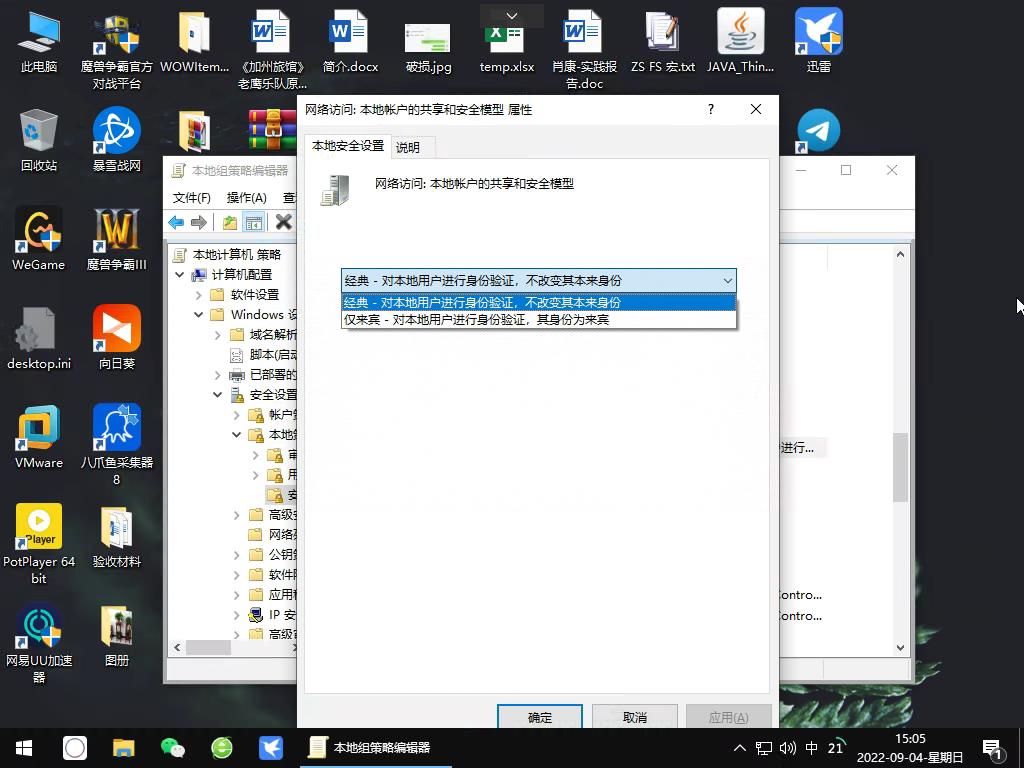
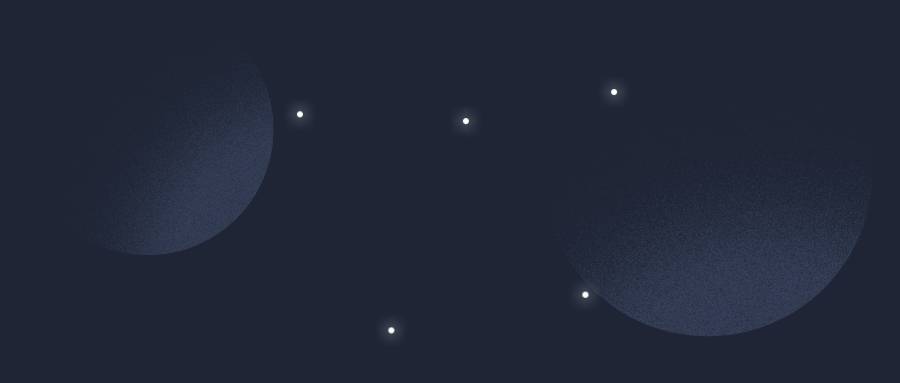






啊呸~~解决个屁~!!!隔天又出现了。。。。